环境安装--多个版本的nodejs安装
1.安装地址
在用 nodejs 开发项目的时候,通常不同的项目使用的 nodejs 版本是不一样的,而且通常如果版本跨度比较大的话,往往导致版本之间兼容性差,甚至不兼容的情况产生,那么如何优雅的在多个 nodejs 版本之间切换呢?这时就要用到下面要介绍的工具 nvm。
nvm 全称 node.js version management , 是开源的 nodejs 版本管理工具,windows 版本的 nvm 可以在下面地址下载:
https://github.com/coreybutler/nvm-windows/releases
2.安装nvm
下载好 nvm 后,首先就是安装,我下载的是 exe 安装包,安装很简单,双击打开后,一直 “下一步” ,直到安装完成即可。
安装完后,在 windows 开始菜单中找到 “命令提示符”,最好以管理员方式打开,然后输入命令:nvm version
显示出 nvm 版本信息说明安装成功,如下图所示:
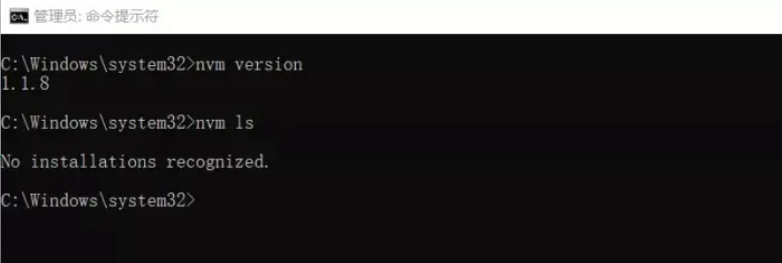
接着输入命令:nvm ls
查看已经安装的 nodejs 版本列表,如下图所示:
因为是新安装,所以没有任何版本。
3.安装 nodejs
接下来安装 nodejs ,安装时必须指定版本号,比如安装8.12.0版本输入:
nvm install 8.12.0
安装会先下载,再安装,需要一点时间,如下图所示:
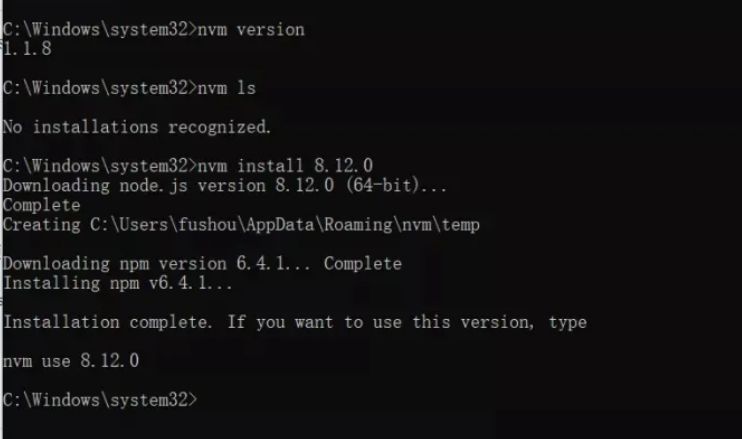
?此时再输入查询命令:nvm ls
显示如下图所示:

?
4.指定要使用的 nodejs 版本
通过输入:nvm ls 查看已经安装的 nodjs 版本列表,
然后输入:nvm use 8.12.0 指定当前使用的 nodejs 版本,如下图所示:
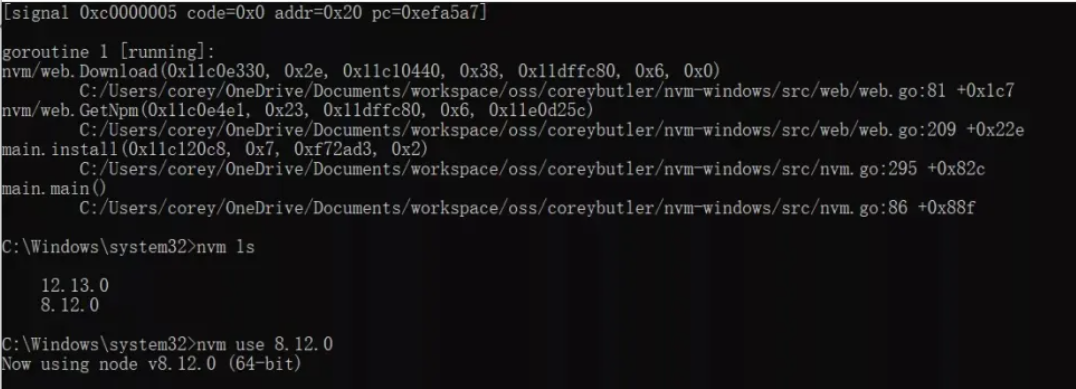 ?
?
?接着可以输入:node -v 查看当前使用的 nodejs 版本。
5.总结
当需要管理多个 nodejs 版本时,可以使用 nvm 工具非常方便优雅的进行管理,管理过程大致分为三步:
第一步:安装 nvm,直接用 nvm-setup.exe 安装包;
第二步:用 nvm 安装指定的 nodejs 版本,命令:nvm install 8.12.0
第三步:用 nvm 指定当前使用的 nodejs 版本,命令:nvm use 8.12.0
6.附录
常用 nvm 命令表:
[1] 安装指定的 nodejs 版本:nvm install 8.12.0
[2] 查看已经安装的 nodejs 列表:nvm ls
[3] 指定当前使用的 nodejs 版本:nvm use 8.12.0
[4] 查看当前使用的 nodejs 版本:node -v
本文来自互联网用户投稿,该文观点仅代表作者本人,不代表本站立场。本站仅提供信息存储空间服务,不拥有所有权,不承担相关法律责任。 如若内容造成侵权/违法违规/事实不符,请联系我的编程经验分享网邮箱:chenni525@qq.com进行投诉反馈,一经查实,立即删除!
- Python教程
- 深入理解 MySQL 中的 HAVING 关键字和聚合函数
- Qt之QChar编码(1)
- MyBatis入门基础篇
- 用Python脚本实现FFmpeg批量转换
- 基于JSP+Servlet+JavaBean+JDBC+DAO的Web架构设计图书管理系统
- 产品经理必看 使用说明书的制作策略
- 机器学习笔记--DeepWalk和Node2Vec图嵌入代码实战一
- 百模大战下的AI行业:新趋势探索与前沿展望
- 最新版本Vue3的学习笔记-第一章
- 【Python 零基础入门】Pandas
- [spark] dataframe的数据导入Mysql5.6
- Spark RDD操作性能优化技巧
- 2023年山东省职业院校技能大赛高职组“软件测试”赛项竞赛任务书
- Lua的Resty-Request库写的一个简单爬虫